存储服务器 配置,存储服务器IP配置指南,从基础知识到高级技巧
- 综合资讯
- 2025-04-07 16:50:12
- 2
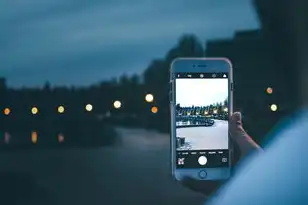
本指南全面解析存储服务器配置与IP设置,涵盖从基础概念到高级技巧,助您高效管理存储服务器。...
本指南全面解析存储服务器配置与IP设置,涵盖从基础概念到高级技巧,助您高效管理存储服务器。
存储服务器IP配置概述
存储服务器是现代数据中心的核心组成部分,其IP配置对于网络通信和数据传输至关重要,本文将详细介绍存储服务器IP配置的基础知识、步骤以及高级技巧,帮助您更好地掌握存储服务器IP配置。
存储服务器IP配置基础知识
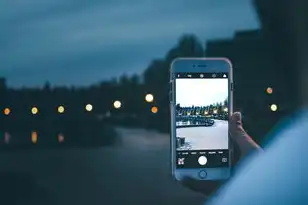
图片来源于网络,如有侵权联系删除
IP地址
IP地址是网络中设备进行通信的标识符,分为公网IP和私网IP,公网IP用于互联网上的设备通信,私网IP用于局域网内的设备通信。
子网掩码
子网掩码用于将IP地址划分为网络地址和主机地址两部分,用于确定设备所在的网络范围。
默认网关
默认网关是设备访问外部网络的出口,用于将数据包转发到其他网络。
DNS服务器
DNS服务器用于将域名解析为IP地址,方便用户通过域名访问网络资源。
存储服务器IP配置步骤
确定IP地址规划
在配置存储服务器IP之前,需要根据实际需求进行IP地址规划,包括确定公网IP和私网IP的分配范围、子网掩码、默认网关和DNS服务器等。
配置存储服务器IP
(1)进入存储服务器操作系统
根据存储服务器使用的操作系统,选择合适的登录方式进入系统,如Windows系统可使用远程桌面连接,Linux系统可使用SSH连接。
(2)修改网络配置文件
在存储服务器中,通常使用网络配置文件来设置IP地址、子网掩码、默认网关和DNS服务器等,以下以Linux系统为例,介绍修改网络配置文件的步骤:
a. 打开网络配置文件
使用文本编辑器打开网络配置文件,如vi、nano等,在Linux系统中,常见的网络配置文件有:
- /etc/sysconfig/network-scripts/ifcfg-eth0(CentOS 7及以下版本)
- /etc/sysconfig/network-scripts/ifcfg-enp0s3(CentOS 8及以下版本)
- /etc/network/interfaces(Ubuntu)
b. 修改配置文件
在配置文件中,找到以下配置项并修改:
- TYPE=Ethernet:指定网络接口类型为以太网
- BOOTPROTO=static:指定IP地址配置方式为静态
- DEFROUTE=yes:指定默认路由为yes
- IPADDR=192.168.1.10:指定IP地址
- NETMASK=255.255.255.0:指定子网掩码
- GATEWAY=192.168.1.1:指定默认网关
- DNS1=8.8.8.8:指定首选DNS服务器
- DNS2=8.8.4.4:指定备用DNS服务器
c. 保存并退出编辑器
修改完成后,保存并退出编辑器。

图片来源于网络,如有侵权联系删除
(3)重启网络服务
重启网络服务使配置生效,以下以Linux系统为例:
a. 重启网络服务
执行以下命令重启网络服务:
- service network restart(CentOS 7及以下版本)
- systemctl restart network(CentOS 8及以下版本)
- service networking restart(Ubuntu)
b. 验证IP配置
使用ifconfig或ip addr命令查看存储服务器的IP配置是否正确。
配置其他网络设备
(1)配置交换机
根据存储服务器的IP地址规划,配置交换机的VLAN、端口属性等,确保存储服务器能够与交换机正确通信。
(2)配置路由器
配置路由器,设置路由策略,确保存储服务器能够访问外部网络。
存储服务器IP配置高级技巧
动态IP地址分配
对于需要频繁更换IP地址的存储服务器,可以考虑使用动态IP地址分配,使用DHCP服务器为存储服务器分配IP地址。
集成IP地址管理
使用IP地址管理工具,如IPAM(IP Address Management),实现存储服务器IP地址的集中管理,提高网络管理效率。
安全配置
为存储服务器配置安全策略,如禁用不必要的服务、设置访问控制列表等,提高存储服务器的安全性。
故障排查
在存储服务器IP配置过程中,可能会遇到各种问题,以下是一些常见的故障排查方法:
- 检查网络设备配置是否正确
- 检查存储服务器网络配置文件是否正确
- 检查存储服务器与其他设备之间的连通性
- 检查DNS解析是否正常
存储服务器IP配置是网络管理中的重要环节,本文从基础知识、步骤到高级技巧,全面介绍了存储服务器IP配置的方法,通过学习和实践,您将能够更好地掌握存储服务器IP配置,确保网络通信和数据传输的稳定性和安全性。
本文链接:https://www.zhitaoyun.cn/2032159.html

发表评论